- Comment récupérer des fichiers supprimés de la corbeille après l'avoir vidée ?
- Récupérer des fichiers supprimés de la corbeille avec la fonction de restauration
- Récupérer des fichiers supprimés de la corbeille à partir de l'historique des fichiers
- Restaurer la corbeille à partir des versions précédentes
Est-il possible de récupérer les fichiers supprimés de la corbeille ?
En bref, oui. Lorsque vous supprimez accidentellement des fichiers dans Windows 10, la corbeille de votre ordinateur enregistre tous les fichiers et dossiers supprimés pendant un certain temps. À ce moment-là, vous pouvez aller dans la corbeille pour trouver l'élément et le récupérer facilement.
Mais souvent, lorsque vous recherchez ce problème, cela signifie que vous avez vidé la corbeille ou que le fichier a été automatiquement supprimé parce qu'il a expiré. Bien que vous ne puissiez pas voir les données ou y accéder, elles peuvent être récupérées si les données nouvellement écrites ne sont pas écrasées. Vous devez donc cesser immédiatement d'utiliser votre ordinateur jusqu'à ce que vous ayez récupéré vos fichiers perdus.
Comment récupérer des fichiers supprimés de la corbeille ? Ici, 4 méthodes fiables sont disponibles pour vous aider à restaurer la corbeille. Suivez les instructions pour récupérer la corbeille par vous-même dès maintenant. Vous pouvez comprendre brièvement en quoi consistent ces solutions et quels sont les scénarios applicables.
| 🎯Logiciel de récupération de la corbeille | Les fichiers supprimés ont contourné la corbeille, ou vous avez déjà vidé la corbeille. |
| 🔁Utiliser l'outil de restauration | Les fichiers récemment supprimés se trouvent dans la corbeille et n'ont pas encore été vidés. |
| 📀Sauvegarde de l'historique des fichiers | Si vous avez activé l'historique des fichiers Windows et effectué des copies de sauvegarde. |
| 📌Restaurer les versions précédentes | Des points de restauration ont été créés sur votre ordinateur |
Comment trouver et ouvrir la corbeille ? Comment récupérer les fichiers de la corbeille vide de Windows 10?Cette vidéo vous donnera la réponse !
Tutoriel vidéo : Où se trouve la corbeille dans Windows 10/11 ?
📌Chapitres vidéo:
00:00 Pourquoi la Corbeille disparaît ?
00:46 Méthode 1 : Accès via l'Explorateur de fichiers
01:23 Méthode 2 : Recherche via la commande Exécuter
01:52 Méthode 3 : Ouvrir la corbeille à partir de PowerShell
02:25 Méthode 4 : Afficher la Corbeille sur le bureau (Personnalisation)
03:03 Comment vider la corbeille dans Windows 10/11
04:18 Conseil bonus : Comment récupérer les fichiers de la corbeille vide de Windows 10

Où se trouve les fichiers supprimés de la corbeille ?
Solution pour Mac: Comment récupérer les fichiers après avoir vidé la corbeille de Mac
Où se trouve les fichiers supprimés de la corbeill ? Dans Windows 10, 8 et 7, la corbeille est un dossier qui conserve les fichiers et dossiers que vous avez supprimés pendant un certain temps. Il est facile de retrouver les éléments récemment supprimés dans la corbeille si vous utilisez la touche Delete/Del ou si vous glissez directement des fichiers dans la corbeille. Nous appelons ces méthodes de suppression une suppression temporaire.
Cependant, tous les fichiers supprimés sur votre ordinateur ne seront pas directement mis dans la corbeille. Les fichiers temporairement supprimés y seront déplacés, alors que les fichiers définitivement supprimés n'y seront pas, y compris [1] les fichiers vidés de la corbeille ou [2] les fichiers contournant la corbeille. Vous trouverez ci-dessous des exemples.
- Fichier/dossier supprimé avec shift + suppr".
- Les fichiers/dossiers sont trop gros pour être recyclés
- La corbeille de Windows est trop pleine pour contenir plus d'objets supprimés
Il est presque inévitable que vous découvriez, à un moment ou à un autre, que vous avez encore besoin des fichiers que vous avez supprimés auparavant. Sur cette page, nous vous présentons deux solutions de récupération de la corbeille les plus viables. Comparé à la méthode par défaut sur l'ordinateur, la méthode de la récupération de données fournie par EaseUS est la plus puissante et recommandée pour récupérer tout ce que vous avez supprimé de l'ordinateur, sans limite de temps.
Méthode 1. Comment récupérer des fichiers supprimés de la corbeille vidée Windows 11/10
Cependant, une fois que vous avez vidé la corbeille, tous les fichiers qui y sont conservés sont effacés à jamais, et vous ne pouvez pas restaurer les fichiers de la corbeille sans l'aide d'un logiciel tiers de récupération des fichiers supprimés. Donc, où se trouve les fichiers supprimés de la corbeille? Le logiciel de récupération de données édité par EaseUS est destiné à être utilisé sous Windows 10/8/7 lorsque des fichiers supprimés ont été vidés de la corbeille. En fait, ce qu'il peut faire dépasse de loin vos connaissances. Tout d'abord, apprenons comment récupérer des fichiers supprimés de la corbeille après qu'elle ait été vidée, en trois étapes simples.
#1 Exécutez le logiciel de récupération de données.
① Lancez EaseUS Data Recovery Wizard sur votre PC.
② Cliquez sur "Spécifier un lieu" pour choisir l'emplacement exact où vous avez perdu des fichiers.
③ Cliquez sur "Analyser" et laissez le programme analyser l'emplacement sélectionné et trouvez vos fichiers perdus de corbeille.

#2. Recherchez et prévisualisez les fichiers perdus de corbeille.
① Après le processus d'analyse, vérifiez l'onglet "Fichiers supprimés" pour trouver vos fichiers supprimés.
② Ou vous pouvez également utiliser l'option "Filtre> Corbeille" pour trouver rapidement vos fichiers de corbeille.

#3. Récupérez les données de la corbeille.
① Enfin, vous pouvez choisir les fichiers de corbeille trouvés et accéder à un emplacement sécurisé pour les enregistrer.
② Cliquez sur "Récupérer" pour restaurer ces fichiers.

Méthode 2. Comment récupérer des fichiers supprimés de la corbeille Windows 11/10
Les fichiers supprimés à l'aide de la touche/option "Supprimer" ou en les jetant dans la corbeille de Windows peuvent être immédiatement récupérés en cliquant avec le bouton droit de la souris et en confirmant "Restaurer" dans le dossier de la corbeille. En faisant cela, le fichier restauré réapparaîtra dans son dossier d'origine avec le même contenu, la même date et la même heure, etc. C'est ainsi que beaucoup d'entre nous récupèrent des fichiers supprimés par erreur dans Windows 10, 8 et 7.
Trois étapes pour récupérer manuellement des fichiers/dossiers supprimés dans la corbeille Windows 11/10 :
Étape 1. Ouvrez la "Corbeille" en double-cliquant sur son icône sur le Bureau.
Étape 2. Localisez puis sélectionnez le(s) fichier(s) ou dossier(s) que vous devez restaurer.
Étape 3. Faites un clic droit sur l'élément sélectionné et choisissez "Restaurer".
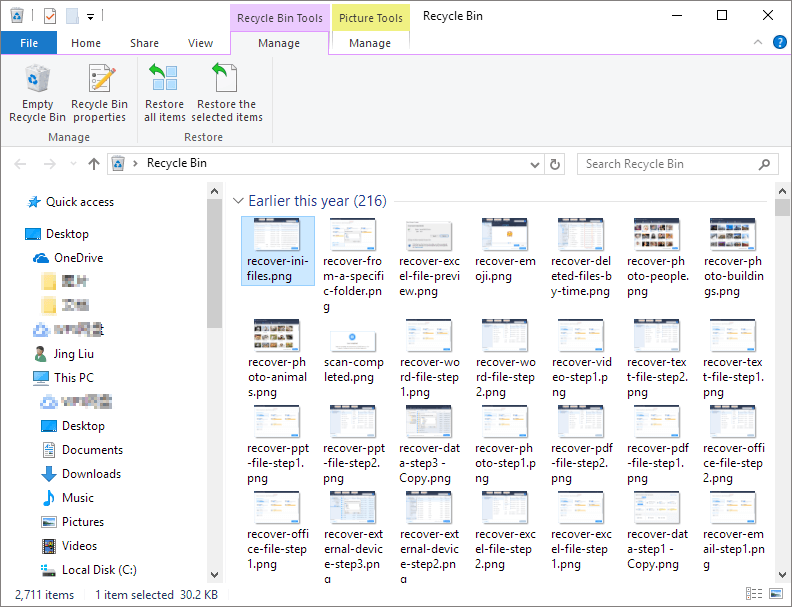
Méthode 3. Récupérer des fichiers supprimés de la corbeille à partir de l'historique des fichiers
Si vous avez créé une sauvegarde de vos fichiers supprimés via l'historique des fichiers Windows sur l'ordinateur, félicitations, et vous pouvez les ramener sur votre PC. Toutefois, si vous n'avez pas créé de sauvegarde, rien ne sera trouvé. Cette méthode ne s'applique qu'aux utilisateurs de Windows 8/10. Voici les étapes détaillées de la récupération des fichiers supprimés:
Étape 1. Ouvrez le panneau de configuration et cliquez sur "Historique des fichiers".
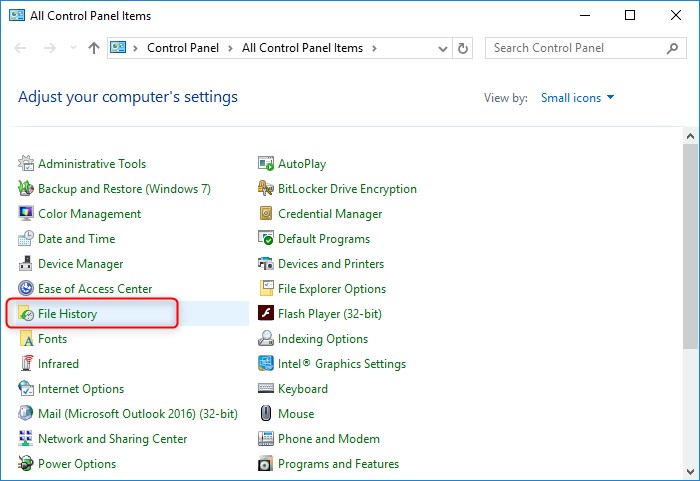
Étape 2. Cliquez sur "Restaurer les fichiers personnels" dans le panneau de gauche pour ouvrir vos fichiers de sauvegarde.
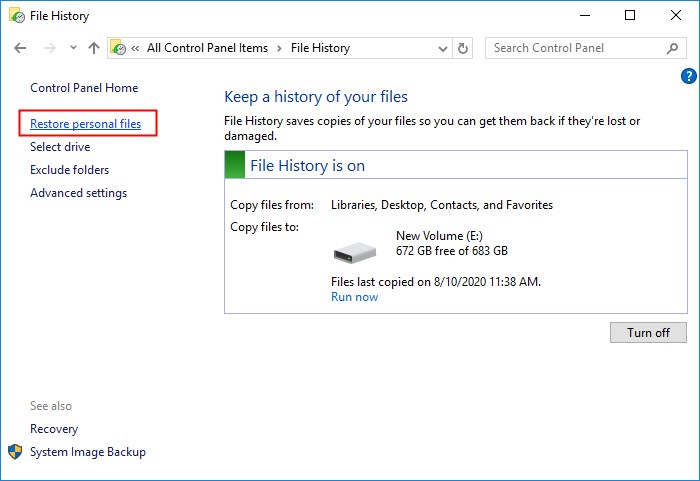
Étape 3. Utilisez les flèches gauche et droite pour choisir les fichiers que vous voulez et cliquez sur le bouton Restaurer.
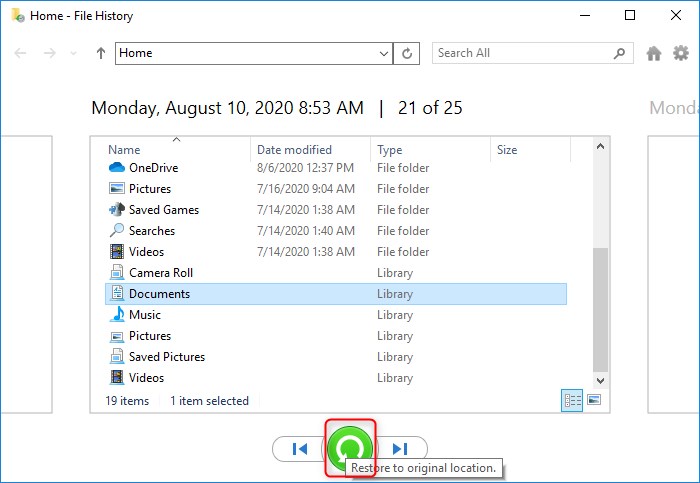
Pour les utilisateurs de Windows 7, vous pouvez appliquer les fonctions de sauvegarde et de restauration.
Restaurer des fichiers à partir d'une sauvegarde Windows sous Windows 7 :
Étape 1. Cliquez sur le bouton Démarrer, puis sélectionnez "Panneau de configuration".
Étape 2. Sélectionnez ensuite "Système et sécurité".
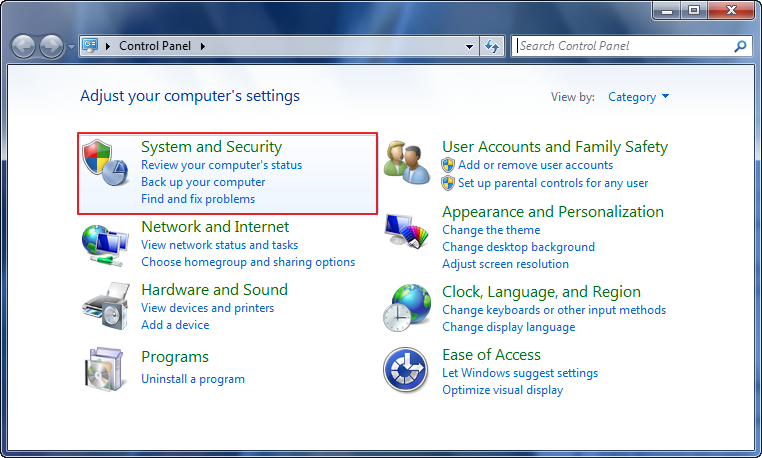
Étape 3 : Cliquez sur "Sauvegarde et restauration". Cliquez sur "Sauvegarde et restauration", puis sélectionnez "Restaurer mes fichiers".
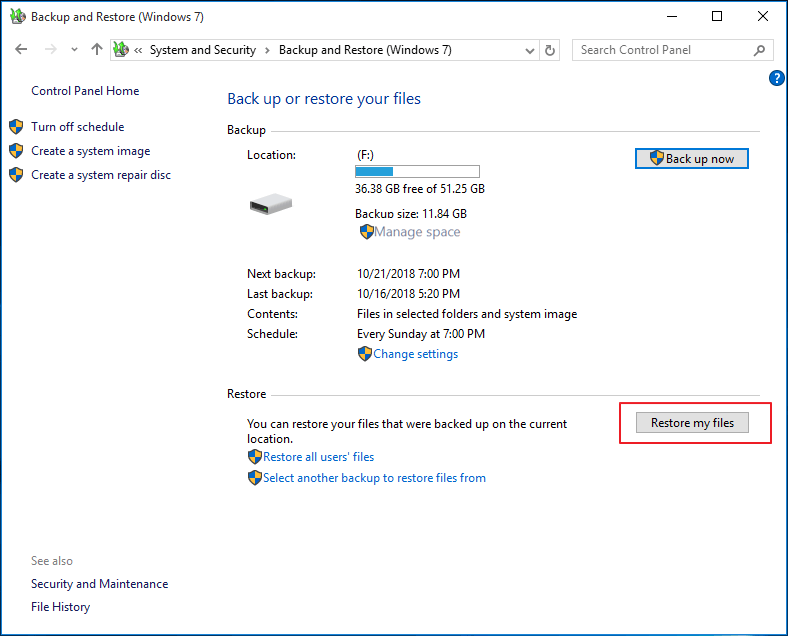
Ensuite, suivez les instructions à l'écran pour restaurer immédiatement les fichiers supprimés qui n'ont pas été recyclés dans la corbeille.
- Important
- Pour protéger vos données et éviter les problèmes de perte de fichiers, nous vous recommandons de créer régulièrement des sauvegardes de toutes les données importantes.
- Pour un outil tout-en-un, un logiciel de sauvegarde de fichiers fiable - EaseUS Todo Backup peut vous aider.
Méthode 4. Restaurer la corbeille Windows 11/10 avec la version précédente
Lorsque vous supprimez ou perdez des fichiers et des dossiers sur votre ordinateur, mais que la corbeille ne parvient pas à les restaurer, vous pouvez essayer de les retrouver à partir de sa version précédente.
Notez que cette méthode n'est proposée qu'à titre d'essai. Voyons maintenant comment retrouver la version précédente de vos fichiers perdus :
Étape 1. Ouvrez l'explorateur de fichiers Windows sur votre ordinateur.
Étape 2. Naviguez jusqu'au dossier utilisé pour enregistrer le contenu supprimé, cliquez dessus avec le bouton droit de la souris et sélectionnez "Propriétés".
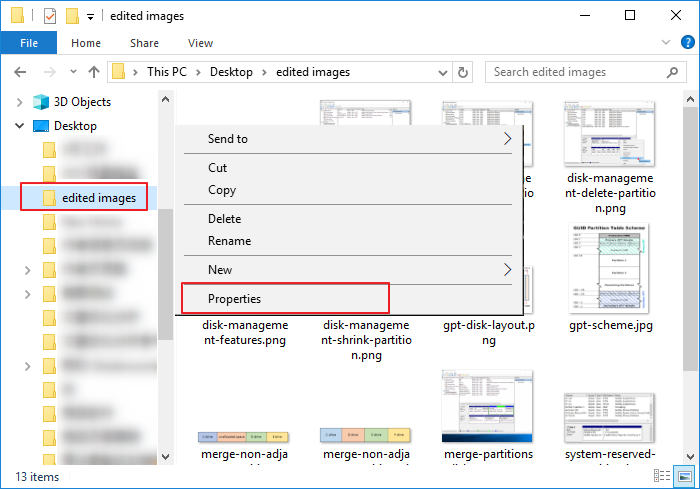
Étape 3. Cliquez sur "Version précédente", choisissez une version antérieure à la date de suppression du fichier et cliquez sur "Restaurer".
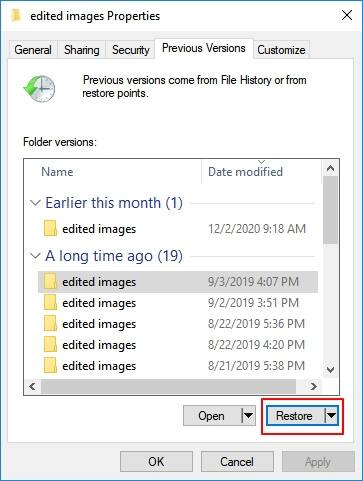
Après la restauration, vous pouvez rouvrir le dossier de fichiers et vérifier si vos fichiers perdus apparaissent à l'emplacement d'origine sur votre ordinateur.
Si cette méthode ne fonctionne pas, utilisez EaseUS Data Recovery Wizard dans la Méthode 1 pour obtenir de l'aide.
Si cet article vous a aidé, partagez-le avec vos amis sur Twitter, Facebook ou Instagram !
Plus de conseils sur comment retrouver la corbeille
Nous avons deux autres conseils sur la récupération de la corbeille. Vous pouvez continuer à lire pour apprendre comment allouer plus d'espace à la Corbeille et comment réparer une Corbeille corrompue.
1. Comment allouer plus d'espace à la corbeille ?
Vous pouvez augmenter l'espace du dossier Corbeille en suivant les étapes suivantes pour éviter que des fichiers ne soient définitivement supprimés en raison d'un manque d'espace :
Étape 1. Cliquez avec le bouton droit de la souris sur "Corbeille" et choisissez "Propriétés".
Étape 2. Cochez l'option "Taille personnalisée" et ajustez la taille que vous souhaitez ajouter à la corbeille.
Etape 3. Cliquez sur "Appliquer" et "OK" pour enregistrer et appliquer les modifications.
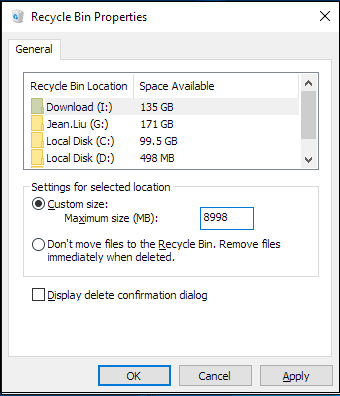
2. Comment réparer la corbeille corrompue et récupérer les données ?
Il peut arriver que la corbeille soit corrompue et cesse de fonctionner. Pour résoudre ce problème, veuillez suivre les étapes suivantes :
Étape 1. Cliquez avec le bouton droit de la souris sur le bureau et sélectionnez "Personnaliser".
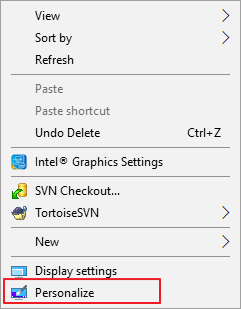
Étape 2: Cliquez sur "Thèmes" dans le panneau de gauche. Dans le panneau de gauche, cliquez sur "Thèmes".
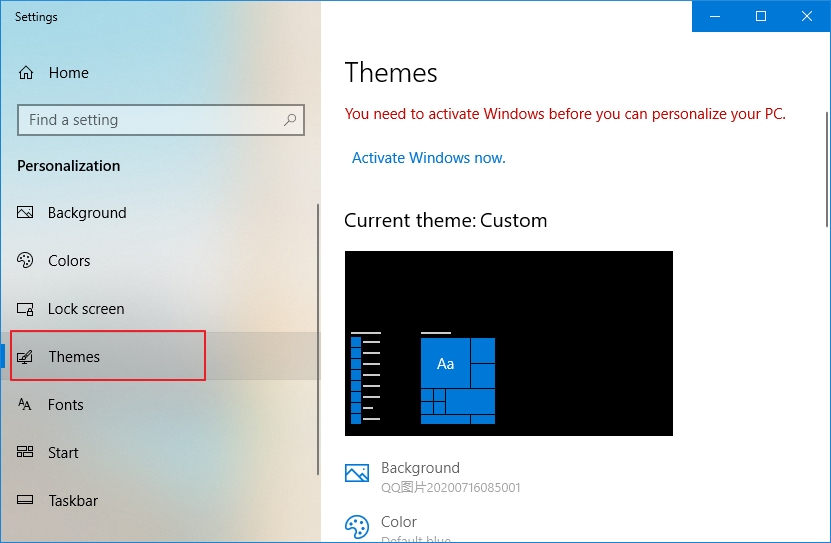
Étape 3. Dans le panneau de droite, cliquez sur "Paramètres de l'icône du bureau".
![]()
Étape 4. Sélectionnez l'icône "Corbeille", cliquez sur "Restaurer les paramètres par défaut" et cliquez sur "Appliquer".
![]()
Vous pouvez vous référer aux méthodes présentées ci-dessus pour afficher ou restaurer l'icône de la corbeille dans Windows 10.
Conclusion
Sur cette page, nous avons rassemblé trois méthodes pour vous aider à récupérer facilement des fichiers supprimés de la corbeille dans Windows 11/10/8/7 et même dans les ordinateurs Windows plus anciens.
Vous pouvez utiliser EaseUS Data Recovery Wizard pour mener à bien votre projet, que vous souhaitiez récupérer des fichiers temporairement supprimés ou supprimés après avoir vidé la corbeille.
En outre, nous vous recommandons toujours d'utiliser le logiciel de sauvegarde EaseUS pour protéger les fichiers de votre ordinateur. Comme vous le savez peut-être, la perte de données se produit presque tous les jours.
FAQs sur la récupération des fichiers supprimés de la corbeille Windows 11/10
Après avoir lu ce passage, vous avez peut-être encore des doutes sur la récupération des fichiers supprimés de la corbeille. Nous espérons que les questions suivantes vous permettront d'en savoir plus :
Peut-on récupérer des fichiers supprimés sous Windows 11 ?
Vous pouvez facilement récupérer des fichiers supprimés sous Windows 11 grâce à trois méthodes efficaces.
- 1. Récupérer les fichiers supprimés sous Windows 11 à partir de la corbeille.
- 2. Récupérer les fichiers supprimés sous Windows 11 avec l'historique des fichiers.
- 3. Récupérez les fichiers supprimés sur Windows 11 avec EaseUS Data Recovery Wizard.
Pourquoi ne puis-je pas retrouver un fichier supprimé dans la corbeille ?
Il se peut que vous ayez vidé la corbeille ou activé la fonction de vidage automatique de la corbeille sous Windows. Si vous ne souhaitez pas que votre corbeille supprime définitivement vos fichiers et dossiers, vous pouvez modifier les paramètres pour arrêter la vidange automatique de la corbeille dans le menu Paramètres de stockage du système.
Où trouver les fichiers définitivement supprimés ?
Une fois que vous avez accédé à la corbeille et que vous l'avez vidée ou que vous avez appuyé sur les touches Maj + Suppr pour supprimer les fichiers, ceux-ci ne sont pas effacés à jamais. Les fichiers se trouvent toujours sur votre support de stockage avant d'être écrasés, et vous pouvez les récupérer à l'aide d'un logiciel de récupération de données.
Comment récupérer des fichiers supprimés de la corbeille Windows 11/10?
Vous pouvez récupérer les fichiers supprimés de la corbeille en cliquant sur le bouton Restaurer ou à partir de la sauvegarde de l'historique des fichiers. Après avoir vidé la corbeille, vous pouvez récupérer les fichiers à l'aide d'un logiciel de récupération de données ou restaurer Windows à une version antérieure.
Ces informations vous-ont elles été utiles ?
Articles associés
-
Tutoriel de récupérer des photos supprimées du disque dur formaté
![author icon]() Nathalie/Aug 13, 2025
Nathalie/Aug 13, 2025 -
Récupération d'Audacity: Récupérer les enregistrements Audacity supprimés et non sauvegardés
![author icon]() Lionel/Aug 13, 2025
Lionel/Aug 13, 2025 -
Comment récupérer un fichier supprimé définitivement dans Windows 10/11
![author icon]() Nathalie/Aug 13, 2025
Nathalie/Aug 13, 2025 -
Puis-je récupérer les fichiers supprimés sur Windows 8?
![author icon]() Lionel/Aug 13, 2025
Lionel/Aug 13, 2025